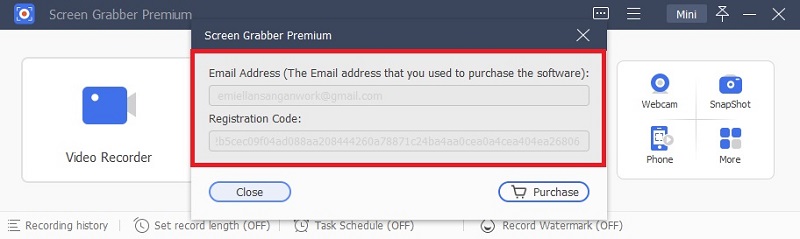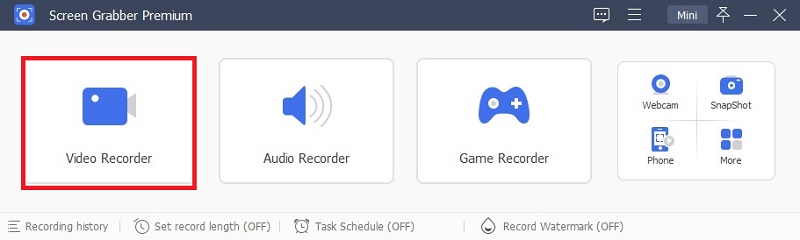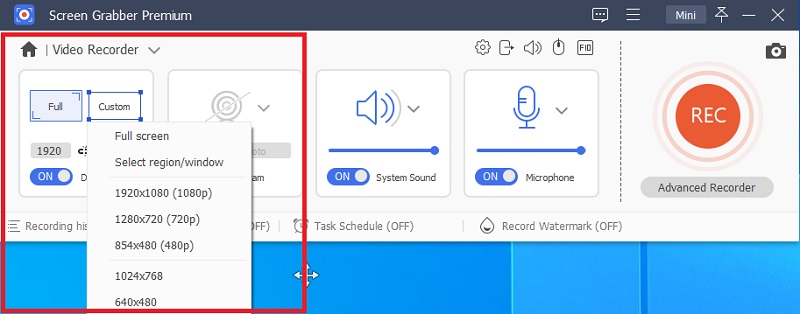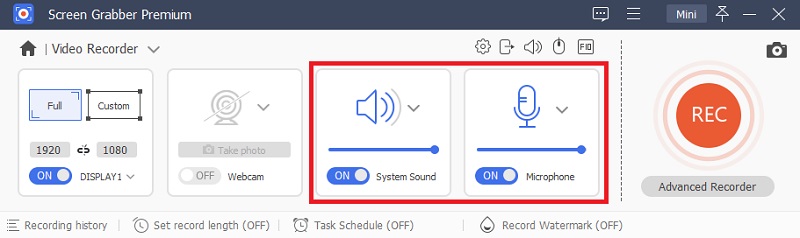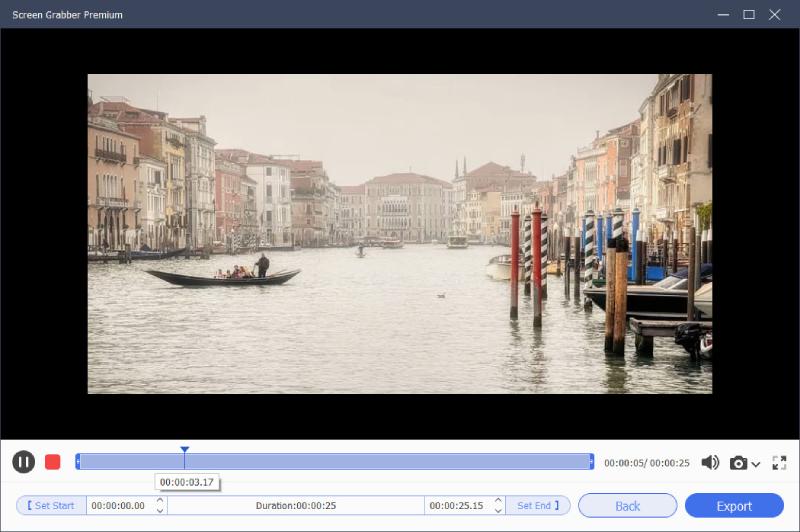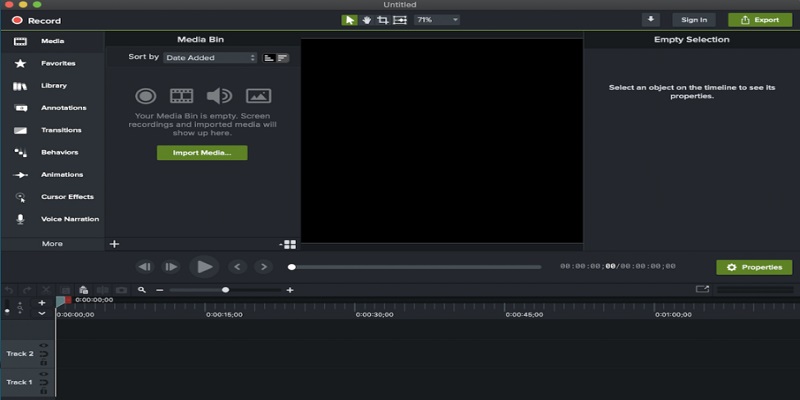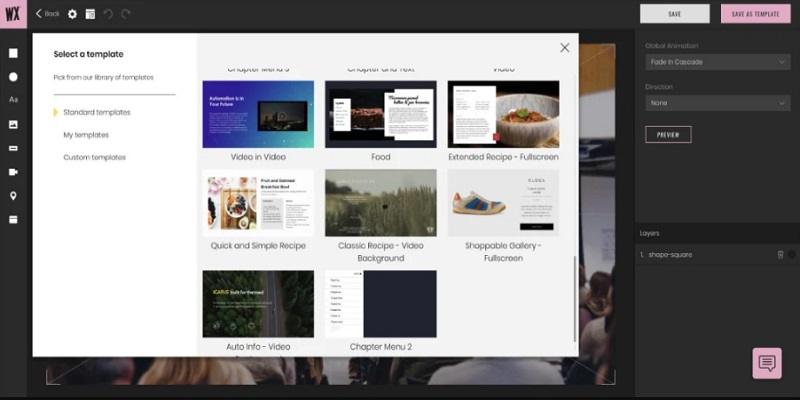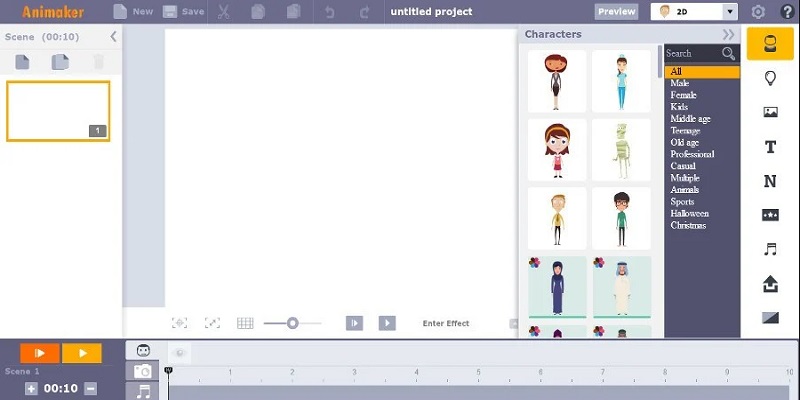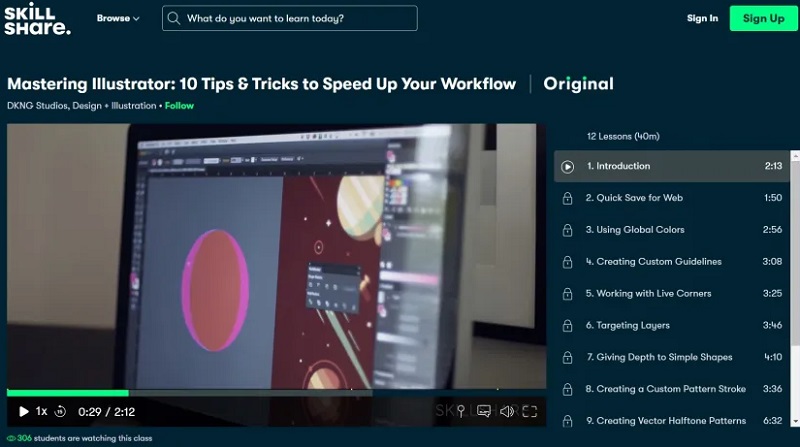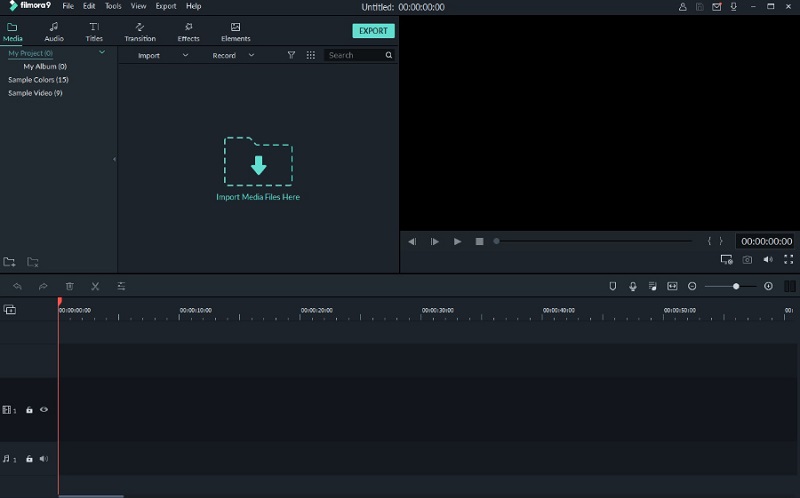Meilleur logiciel d'enregistrement d'écran pour les vidéos de formation
AceThinker est le dernier logiciel de didacticiel vidéo considéré comme le meilleur du marché. Il est livré avec les fonctionnalités les plus précieuses qui en font un logiciel de capture d'écran tout-en-un pour télécharger des vidéos de formation sur votre PC. Démo aquatique est le meilleur logiciel de capture d'écran pour les vidéos de formation, car il propose l'enregistrement le plus simple et le plus efficace des vidéos de formation ou de tout ce dont vous avez besoin. Même les novices peuvent apprendre à enregistrer en quelques secondes à l'aide de l'interface facile à utiliser. Que vous soyez un YouTuber expérimenté, un Vlogger, un homme d'affaires, un conférencier, un joueur ou un amateur, Aqua Demo peut être le premier choix que vous faites pour enregistrer votre écran d'ordinateur avec des paramètres personnalisables. AceThinker Screen Getter Premium est un puissant enregistreur vidéo qui peut enregistrer toutes les activités d'écran sur votre ordinateur de bureau. Qu'il s'agisse d'une vidéo en streaming, d'un chat vidéo de jeu ou d'un webinaire, d'une démonstration commerciale, d'un podcast, etc., il peut enregistrer n'importe quel événement comme vous le souhaitez ! En plus d'être un logiciel d'enregistrement vidéo de formation, la vidéo Aqua Demo peut également enregistrer de l'audio, soit à partir de votre système informatique, soit à partir d'un microphone.
Principales caractéristiques
- Avec ce logiciel, vous pouvez personnaliser votre zone d'enregistrement
- Il prend en charge plusieurs formats de sortie
- Lors de l'enregistrement, vous pouvez utiliser des outils d'édition pour ajouter du texte, des lignes ou des flèches, des légendes, etc. pour rendre votre vidéo plus informative.
- Capturez des vidéos en direct sur de nombreux sites Web d'hébergement de vidéos populaires et enregistrez également des conférences en ligne pour les visionner hors ligne
- Vous pouvez créer une présentation vidéo, un didacticiel et une vidéo de formation avec du texte et des flèches personnalisés à partager avec votre public
Télécharger gratuitement
Étape 1 Installer Aqua Demo
Sur votre PC, téléchargez puis installez AceThinker Aqua Demo. C'est gratuit à télécharger. Téléchargez le logiciel. Utilisez l'adresse e-mail que vous avez saisie et le code d'enregistrement que nous vous avons fourni pour vous inscrire.Étape 2 Accéder à l'enregistreur vidéo
Pour ouvrir la fenêtre Enregistreur vidéo, cliquez sur Enregistreur vidéo. Dans cet écran, vous pouvez capturer des images de n'importe quel audio ou vidéo.Étape 3 Sélectionnez le mode d'enregistrement
Vous pouvez enregistrer un écran non fixe ou un grand écran, tel que 854*480 ou 1920*1080. Pour dessiner la zone que vous souhaitez enregistrer, cliquez sur Personnaliser à l'étape suivante, puis choisissez une région ou une fenêtre. La sélection Son système doit être activée si vous avez l'intention de créer de la musique ou des vidéos en ligne.Étape 4 Configurer la source audio
Basculez les bascules sur "System Sound" ou "Microphone" pour choisir la source du son que vous recherchez.Étape 5 Enregistrer et sauvegarder la vidéo
Pour commencer à enregistrer l'écran de votre ordinateur, cliquez sur le bouton REC. Le montage vidéo est possible. Vous pouvez ajouter du texte, des flèches, des lignes, des étiquettes et du texte à la vidéo enregistrée tout en effectuant des enregistrements. Après avoir arrêté l'enregistrement, cliquez sur Arrêter lorsque vous avez terminé l'enregistrement pour voir vos séquences enregistrées. Vous pouvez sauvegarder votre enregistrement en appuyant sur Enregistrer.5 autres outils d'enregistrement d'écran
1. Camtasia
Camtasia est un excellent logiciel d'enregistrement d'écran pour les vidéos de formation pour les novices qui souhaitent enregistrer des vidéos de haute qualité pour créer des expériences d'apprentissage interactives. Il vous permet d'enregistrer tout sur votre écran et, en utilisant la touche d'un éditeur expert, de télécharger cette vidéo sur n'importe quelle plate-forme de partage de vidéos en ligne à laquelle les utilisateurs peuvent accéder. L'éditeur dispose de modèles intégrés qui permettent aux éditeurs d'économiser du temps et de l'énergie. L'utilisateur peut ajouter des effets sonores, des animations, la musique de son choix, des annotations et des transitions entre les clips vidéo pour améliorer le flux de votre vidéo. Camtasia est le plus populaire auprès de ceux qui n'ont aucune expérience dans ce domaine et nécessite des vidéos pédagogiques de haute qualité. Il aide à créer de nombreuses vidéos, allant de la qualité des vidéos YouTube à vous pouvez enregistrer un écran pour des vidéos de formation, des didacticiels, des vidéos de démonstration, des didacticiels ou des enregistrements de présentation et des vidéos pédagogiques. L'interface peut sembler simple, mais elle est destinée à la rendre plus conviviale. Il a également une variété d'options. Vous pouvez créer des tests qui permettront aux instructeurs d'évaluer les progrès des étudiants. Cela aidera à mieux analyser les progrès des étudiants et une aide supplémentaire pourrait être fournie à ceux qui ont du mal à suivre le rythme du cours.
2. FilCire
Il s'agit d'une plate-forme d'édition vidéo en ligne très efficace pour l'enregistrement d'écran pour les vidéos de formation qui vous offre des outils puissants pour créer du contenu vidéo personnalisé. La fonction de suivi de mouvement de l'IA détecte le mouvement des individus et des objets dans la vidéo à travers ces points chauds ou balises et permet aux utilisateurs de s'engager avec l'autre contenu. Le spectateur peut interagir avec une vidéo cliquable, élevant toute l'expérience à un niveau complètement différent. WireWax est un créateur de vidéos international populaire, c'est pourquoi c'est le créateur le plus influent de vidéos de formation. De plus, il permet la génération automatique de sous-titres pour plusieurs langues. L'interface a été développée pour être une façon de travailler qui a rendu la collaboration pratique.
3. Animaker
Les concepteurs et autres utilisateurs trouvent Animaker extrêmement utile pour créer des vidéos pour les programmes de formation. Il vous permet de créer et de transformer des vidéos et des animations visuellement attrayantes à l'aide de son générateur de glisser-déposer. Vous pouvez même concevoir vos personnages dans vos vidéos et inclure des voix off à l'aide de la libération automatique afin que vous n'ayez pas à penser à l'édition plus tard. Le programme de montage logiciel est également livré avec de nombreux modèles et autres ressources que vous pouvez incorporer dans vos vidéos, vous n'avez donc pas besoin de rechercher sur le Web les ressources à utiliser.
4. Skillshare
Skillshare vous permet d'enregistrer votre cours et de télécharger la vidéo à l'aide de son outil de téléchargement pour les cours. Vous pouvez suivre des cours sur n'importe quel sujet sur lequel vous souhaitez en savoir plus ou donner aux apprenants un lien vers un cours spécifique. Il existe également de nombreux clips vidéo préenregistrés de professionnels et de créateurs que vous pouvez utiliser pour instruire votre équipe. Si vous êtes un membre élite, vous pouvez également utiliser une option hors ligne pour la visualisation.
5. Filmore
L'application de montage vidéo a un tutoriel et un manuel d'instructions car ce n'est pas aussi simple que les autres applications de montage vidéo décrites ci-dessus. Mais une fois que vous y aurez accès, vous pourrez l'utiliser facilement. Ce logiciel sophistiqué est idéal pour enregistrer des vidéos de formation sur PC et des vidéos créatives, des tutoriels et des vidéos pédagogiques. Vous pouvez désormais créer du contenu compliqué à l'aide de ce logiciel simple en appliquant des effets d'écran vert, en superposant plusieurs clips et en ajoutant de la musique ou de la musique que vous aimez. Il permet également la suppression du bruit et la suppression du silence de vos clips. Il est possible de personnaliser votre cours ou projet par section et d'appliquer les effets souhaités pour améliorer l'expérience d'apprentissage de vos élèves. Il ne compromet aucun aspect de la qualité de la vidéo et rend toute votre vidéo en 4K.
Conseils : lors de l'utilisation d'un logiciel d'enregistrement d'écran
1. Sélectionnez ce que vous voulez enregistrer
Le logiciel d'enregistrement d'écran enregistrera tout sur votre écran, y compris les fenêtres contextuelles ou d'autres notifications. Ainsi, lorsque vous démarrez l'enregistrement, vous ne devez inclure que les détails nécessaires à l'écran. Par exemple, lorsque vous utilisez un logiciel de capture d'écran pour des vidéos de formation, assurez-vous que toutes les notifications sur votre PC sont temporairement désactivées, afin qu'il n'y ait aucun problème lors de l'enregistrement.
2. N'incluez que ce qui est nécessaire
Lors de l'enregistrement d'une vidéo, il n'est pas nécessaire de tout enregistrer. Il est essentiel de n'enregistrer que les détails essentiels car, dans ce cas, non seulement vous comprendrez rapidement l'enregistrement, mais vous pourrez également gagner de la place.
3. La qualité vidéo est importante
Chaque fois que vous enregistrez une vidéo, il est essentiel de vous assurer de l'enregistrer avec la meilleure qualité possible, en particulier lorsque vous utilisez un logiciel d'enregistrement d'écran pour les vidéos de formation. Parce que lorsqu'il s'agit de vidéos de formation, chaque détail est essentiel, donc si la qualité de la vidéo est mauvaise, cela peut affecter les informations que vous pouvez recueillir à partir de la vidéo. Vous risquez également de manquer des détails importants, il est donc crucial d'utiliser la meilleure qualité possible.
Conclusion
Le meilleur logiciel de didacticiel vidéo devrait inclure les fonctionnalités suivantes pour vous aider à créer des vidéos. AceThinker Aqua Demo est livré avec toutes ces fonctionnalités, et c'est pourquoi nous le suggérons comme l'outil le plus efficace pour enregistrer des vidéos de formation et le meilleur enregistreur vidéo en streaming. Voici les fonctionnalités idéales pour les logiciels vidéo de formation ; enregistrement d'écran, capacité à concevoir des animations, montage vidéo, hébergement vidéo, collaboration et partage social.